Windows Defender là một trong những chương trình diệt virus cực kỳ hiệu quả, giúp chống lại các phần mềm độc hại, malware, spyware... và bảo vệ máy tính của bạn an toàn. Đây là chương trình miễn phí mà Microsoft cung cấp cho người dùng Windows. Windows Defender cho phép người dùng lên lịch để quét hoặc lên lịch quét tự động....
Tuy nhiên trong một số trường hợp khi mở Windows Defender bạn nhận được thông báo lỗi: 'Windows Defender has been turned off, and it isn't monitoring your computer'.
Lỗi này có thể là do trong quá trình cài đặt một chương trình, phần mềm diệt virus nào đó Windows Defender đã bị vô hiệu hóa. Để khắc phục các lỗi trên bạn thực hiện theo các bước dưới đây:

1. Mở Action Center và kiểm tra xem Windows Defender đã kích hoạt hay chưa.
2. Chạy services.msc để mở Services Manager. Cần đảm bảo rằng Windows Defender Service đã được kích hoạt và thiết lập Automatic.
3. Đăng ký lại file DLL.
Chạy từng câu lệnh dưới đây vào cửa sổ Elevated command prompt, sau mỗi câu lệnh nhấn Enter:
regsvr32 wuaueng.dll
regsvr32 wucltui.dll
regsvr32 softpub.dll
regsvr32 wintrust.dll
regsvr32 initpki.dll
regsvr32 wups.dll
regsvr32 wuweb.dll
regsvr32 atl.dll
regsvr32 mssip32.dll
4. Lúc này trên màn hình, Windows Security Center sẽ nhắc nhở bạn 'Kiểm tra cài đặt' trong phần Malware Protection. Nhiệm vụ của bạn là click chọn Turn on now.
Trên màn hình sẽ xuất hiện thông báo lỗi: 'There are no new definitions available to download for Windows Defender'.
Trường hợp này rất có thể nguyên nhân gây ra lỗi là do WMI repository không phù hợp. Khởi động lại WMI repository để khắc phục sự lỗi này.
Mở Command prompt dưới quyền Admin, nhập lệnh dưới đây vào rồi nhấn Enter:
winmgmt /verifyrepository
Nếu bạn nhận được thông báo 'WMI repository is not consistent', chạy tiếp lệnh dưới đây:
winmgmt /salvagerepository
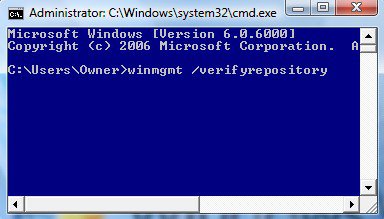
Lệnh này sẽ kiểm tra tính đồng nhất của WMI repository và khắc phục các vấn đề. Khởi động lại máy tính của bạn, sau đó cố gắng kích hoạt Windows Defender.
Nếu bạn nhận được thông báo: 'winmgmt /salvagerepository is failed', bỏ qua thông báo và chạy lại lệnh winmgmt /salvagerepository lần nữa.
Tham khảo thêm một số bài viết dưới đây:
- Làm thế nào để vô hiệu hóa và gỡ bỏ hoàn toàn Windows Defender?
- Máy tính chạy Windows 10 của bạn bị virus, đây là cách khắc phục
- Cách lên lịch quét tự động cho Windows Defender trên Windows 8
Chúc các bạn thành công!
Cập nhật: 02/06/2016 Dương Huyền (Theo Thewindowsclub)

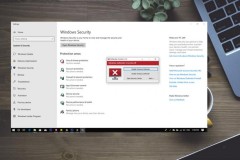

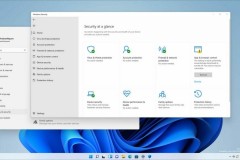
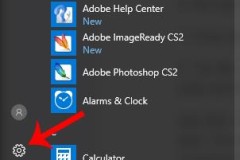

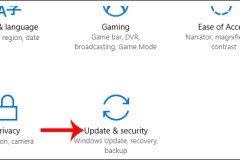
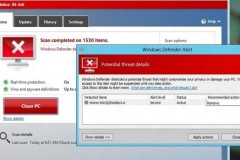
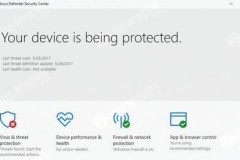

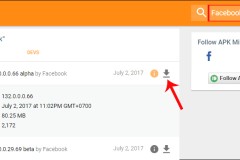
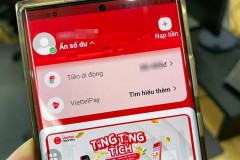

![[Cập nhật mới nhất] hướng dẫn kết nối OPPO Watch với smartphone](http://cdn.trangcongnghe.vn/thumb/160x240/2020-11/cap-nhat-moi-nhat-huong-dan-ket-noi-oppo-watch-voi-smartphone-1.jpg)


